Jak odzyskać dostęp do dysku twardego, naprawić błąd uniemożliwiający otwarcie dysku twardego

W tym artykule pokażemy Ci, jak odzyskać dostęp do dysku twardego w przypadku awarii. Sprawdźmy!
Pliki usunięte z komputera nadal będzie można odzyskać, przynajmniej przez krótki czas. Aby mieć pewność, że pliki zostaną usunięte na stałe, możesz użyć narzędzia SDelete. To narzędzie wiersza poleceń bezpiecznie usuwa dane, uniemożliwiając ich odzyskanie.
Spis treści
Gdy usuwasz plik, komputer po prostu oznacza przestrzeń zajmowaną przez dane jako nieprzydzieloną. Oznacza to, że dopóki inna aplikacja nie nadpisze danych w tej przestrzeni, ich zawartość będzie można odzyskać za pomocą narzędzi do odzyskiwania danych .
SDelete może zagwarantować, że usuniętych plików nie będzie można odzyskać. To narzędzie wiersza poleceń nie tylko usuwa istniejące pliki, ale także usuwa wcześniej usunięte dane znajdujące się w nieprzydzielonych obszarach dysku. To narzędzie bezpiecznie usuwa dane, korzystając ze standardu usuwania danych DOD 5220.22-M, zalecanego przez Departament Obrony USA. Narzędzie to działa poprzez nadpisywanie danych plików na klastrach dyskowych.
Aby rozpocząć, odwiedź stronę Microsoft Sysinternal . Kliknij Pobierz SDelete , aby zapisać skompresowany plik na dysku lokalnym. Kliknij pobrany plik prawym przyciskiem myszy, wybierz polecenie Wypakuj wszystko , wybierz folder docelowy, a następnie kliknij polecenie Wypakuj .
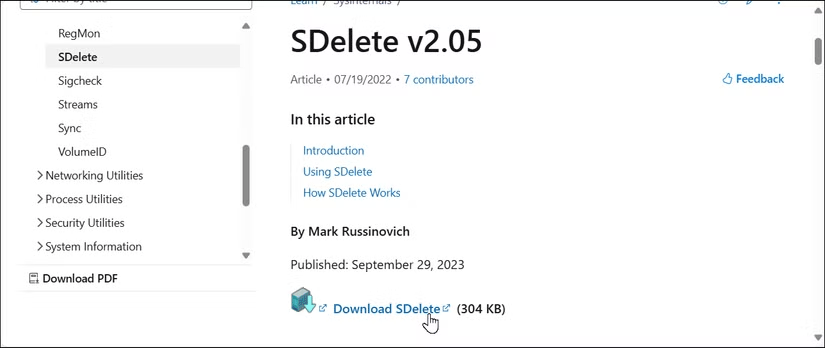
Ponieważ SDelete jest narzędziem wiersza poleceń, nie działa jak zwykła aplikacja z interfejsem graficznym. Aby to zrobić, najpierw przenieś wyodrębniony folder SDelete do folderu C:\Program Files . Po wykonaniu tej czynności wykonaj następujące kroki:
1. Kliknij przycisk Start , wpisz polecenie Wyświetl zaawansowane ustawienia systemu i wybierz najbardziej odpowiadające Ci ustawienie.
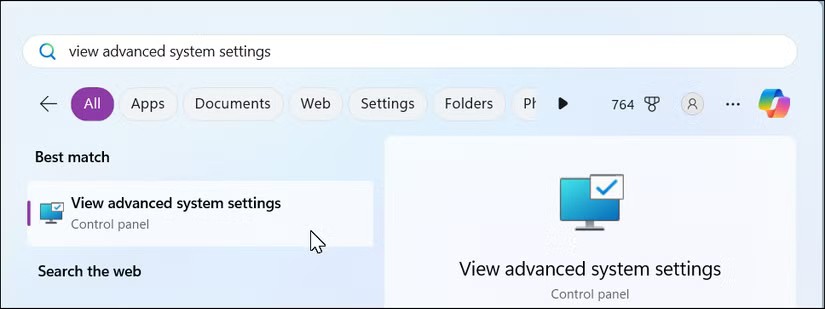
2. Wybierz zmienne środowiskowe .
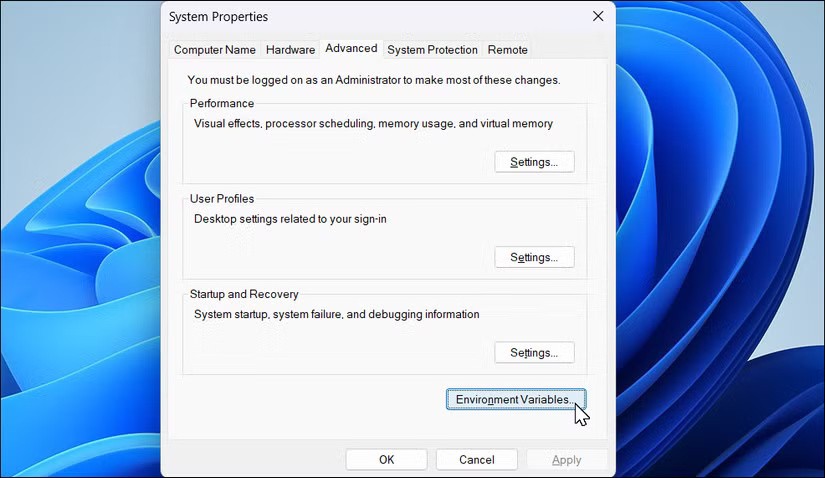
3. W obszarze Zmienne systemowe zaznacz wiersz Ścieżka i wybierz Edytuj .
4. Wybierz opcję Nowy , aby dodać nowy wiersz, a następnie kliknij Przeglądaj . Przejdź do folderu C:\Program Files i wybierz folder SDelete .

5. Kliknij przycisk OK we wszystkich otwartych oknach dialogowych.
Po skonfigurowaniu SDelete uruchom narzędzie i sprawdź jego działanie.
1. Kliknij przycisk Start , wpisz cmd , kliknij prawym przyciskiem myszy Wiersz polecenia i wybierz opcję Uruchom jako administrator .
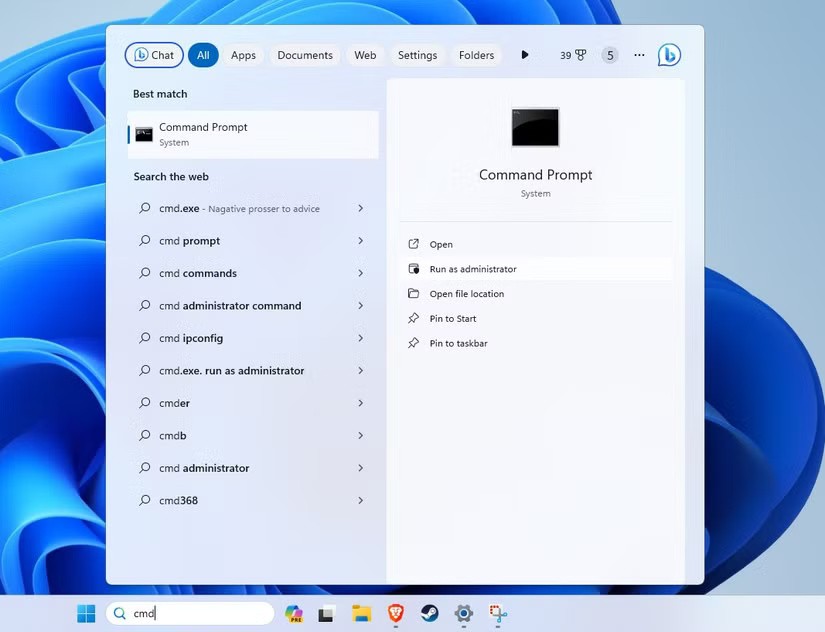
2. Wpisz SDelete i naciśnij Enter w oknie wiersza polecenia, aby uruchomić narzędzie. Przy pierwszym uruchomieniu narzędzia zostanie również wyświetlone okno dialogowe z umową licencyjną SDelete . Kliknij Akceptuję , aby zamknąć okno dialogowe.
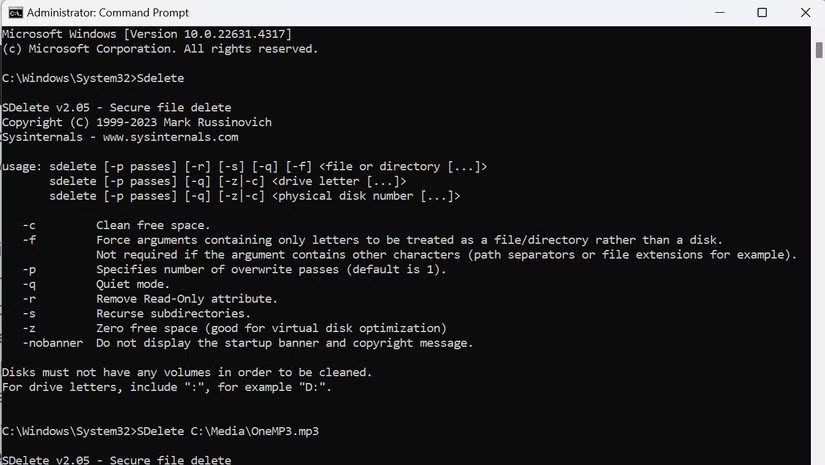
Zanim zaczniesz, zrób kopię zapasową swoich danych. Warto też najpierw przetestować SDelete na maszynie wirtualnej, aby zminimalizować ryzyko przypadkowego usunięcia ważnych plików. Jeśli jeszcze nie posiadasz maszyny wirtualnej , możesz łatwo skonfigurować ją na swoim komputerze z systemem Windows w celu przeprowadzenia testów.
Aby rozpocząć, uruchom wiersz polecenia z uprawnieniami administratora . W wierszu polecenia wpisz SDelete i naciśnij Enter , aby uruchomić narzędzie. Wyświetli się lista parametrów i argumentów, których można użyć z poleceniem SDelete w celu bezpiecznego usuwania plików i zwalniania miejsca na dysku .
Na potrzeby tego samouczka bezpiecznie usuniemy plik MP3 znajdujący się w folderze C: Media . Otwórz Eksplorator plików , zlokalizuj plik MP3 i kliknij go prawym przyciskiem myszy , a następnie wybierz opcję Kopiuj jako ścieżkę , aby skopiować pełną ścieżkę do tego pliku.
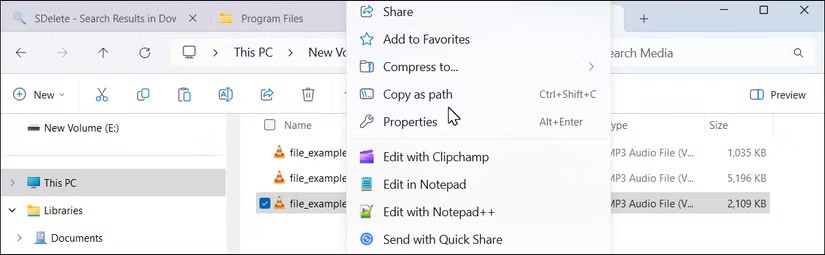
Następnie w wierszu polecenia wpisz SDelete i ścieżkę do pliku. Na przykład pełne polecenie wyglądałoby tak:
SDelete C:\Media\OneMP3.mp3
Naciśnij Enter , aby wykonać polecenie. Jeśli operacja się powiedzie, powinieneś zobaczyć następujący wynik:
Files deleted: 1Następnie spróbuj usunąć folder Media znajdujący się w C:\ .
Podczas usuwania folderu należy uwzględnić wszystkie jego podfoldery i nadać im atrybuty „tylko do odczytu”, aby mieć pewność, że wszystko zostanie poprawnie wyczyszczone. Aby to zrobić, należy użyć polecenia SDelete z parametrem -s , aby uwzględnić podkatalogi, oraz parametrem -r , aby usunąć atrybuty tylko do odczytu.
Pełne polecenie wyglądałoby następująco:
SDelete -s -r C:\MediaPo uruchomieniu polecenia zostanie wyświetlona liczba usuniętych folderów i plików.
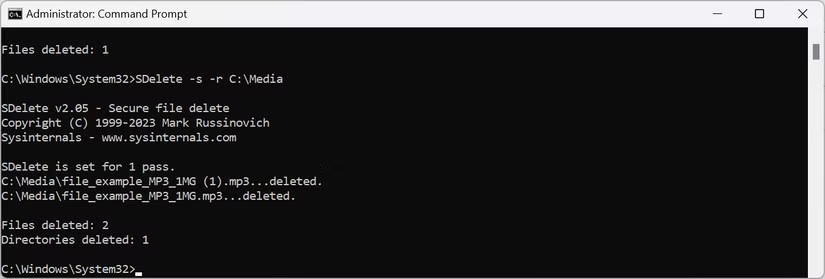
Oprócz bezpiecznego usuwania plików, SDelete oferuje również szereg innych funkcji do zarządzania danymi. Oto kilka dodatkowych sposobów wykorzystania SDelete.
Parametr -c umożliwia wyczyszczenie wcześniej nieprzydzielonego miejsca używanego przez usunięte dane, nie wpływając przy tym na istniejące pliki. Aby użyć, wpisz SDelete, a następnie parametr -c i literę dysku. Na przykład, aby oczyścić wolne miejsce na dysku F:, uruchom:
SDelete -c F:Domyślnie SDelete nadpisuje nieprzydzieloną przestrzeń jeden raz, co utrudnia odzyskiwanie. Aby jeszcze bardziej utrudnić odzyskiwanie danych, można użyć parametru -p po którym następuje liczba, aby ustawić wielokrotne nadpisywanie. Na przykład użyj następującego polecenia, aby nadpisać cel 3 razy itd.:
SDelete -s -r -p 3 C:\MediaFunkcja SDelete oferuje więcej funkcji niż zwykłe usuwanie danych dostępne w systemie Windows i innych systemach operacyjnych. Wyczyszczenie przestrzeni dyskowej za pomocą SDelete sprawi, że nikt nie będzie mógł odzyskać Twoich danych, gdy wymienisz lub oddasz swój komputer. Nawet wówczas wyrzucanie starej technologii jest ryzykowne. Oto rzeczy, które musisz zrobić przed sprzedażą laptopa lub telefonu .
W tym artykule pokażemy Ci, jak odzyskać dostęp do dysku twardego w przypadku awarii. Sprawdźmy!
Na pierwszy rzut oka AirPodsy wyglądają jak każde inne prawdziwie bezprzewodowe słuchawki douszne. Ale wszystko się zmieniło, gdy odkryto kilka mało znanych funkcji.
Firma Apple wprowadziła system iOS 26 — dużą aktualizację z zupełnie nową obudową ze szkła matowego, inteligentniejszym interfejsem i udoskonaleniami znanych aplikacji.
Studenci potrzebują konkretnego typu laptopa do nauki. Powinien być nie tylko wystarczająco wydajny, aby dobrze sprawdzać się na wybranym kierunku, ale także kompaktowy i lekki, aby można go było nosić przy sobie przez cały dzień.
Dodanie drukarki do systemu Windows 10 jest proste, choć proces ten w przypadku urządzeń przewodowych będzie się różnić od procesu w przypadku urządzeń bezprzewodowych.
Jak wiadomo, pamięć RAM to bardzo ważny element sprzętowy komputera, który przetwarza dane i jest czynnikiem decydującym o szybkości laptopa lub komputera stacjonarnego. W poniższym artykule WebTech360 przedstawi Ci kilka sposobów sprawdzania błędów pamięci RAM za pomocą oprogramowania w systemie Windows.
Telewizory Smart TV naprawdę podbiły świat. Dzięki tak wielu świetnym funkcjom i możliwościom połączenia z Internetem technologia zmieniła sposób, w jaki oglądamy telewizję.
Lodówki to powszechnie stosowane urządzenia gospodarstwa domowego. Lodówki zazwyczaj mają dwie komory: komora chłodna jest pojemna i posiada światło, które włącza się automatycznie po każdym otwarciu lodówki, natomiast komora zamrażarki jest wąska i nie posiada światła.
Na działanie sieci Wi-Fi wpływa wiele czynników poza routerami, przepustowością i zakłóceniami. Istnieje jednak kilka sprytnych sposobów na usprawnienie działania sieci.
Jeśli chcesz powrócić do stabilnej wersji iOS 16 na swoim telefonie, poniżej znajdziesz podstawowy przewodnik, jak odinstalować iOS 17 i obniżyć wersję iOS 17 do 16.
Jogurt jest wspaniałym produktem spożywczym. Czy warto jeść jogurt codziennie? Jak zmieni się Twoje ciało, gdy będziesz jeść jogurt codziennie? Przekonajmy się razem!
W tym artykule omówiono najbardziej odżywcze rodzaje ryżu i dowiesz się, jak zmaksymalizować korzyści zdrowotne, jakie daje wybrany przez Ciebie rodzaj ryżu.
Ustalenie harmonogramu snu i rutyny związanej z kładzeniem się spać, zmiana budzika i dostosowanie diety to niektóre z działań, które mogą pomóc Ci lepiej spać i budzić się rano o odpowiedniej porze.
Proszę o wynajem! Landlord Sim to mobilna gra symulacyjna dostępna na systemy iOS i Android. Wcielisz się w rolę właściciela kompleksu apartamentowego i wynajmiesz mieszkania, a Twoim celem jest odnowienie wnętrz apartamentów i przygotowanie ich na przyjęcie najemców.
Zdobądź kod do gry Bathroom Tower Defense Roblox i wymień go na atrakcyjne nagrody. Pomogą ci ulepszyć lub odblokować wieże zadające większe obrażenia.













